office 2016文档里怎么清除文字格式 office 2016文档里清除文字格式教程
发布时间: 2017-07-14 10:07 来源:http://www.uqidong.com
使用office 2016的朋友知道office 2016文档里怎么清除文字格式吗?不知道的也没有关系,下面小编给大家带来的是office 2016文档里清除文字格式教程,大家快来看看吧!
word2016文档里怎么清除文字格式?(截图不是2016版的,但是操作过程是一样的)
1、从网页上将要用到的文字复制,然后打开word 2016,点击右键粘贴在页面上。这时,我们看到字体和排版是不正常的。
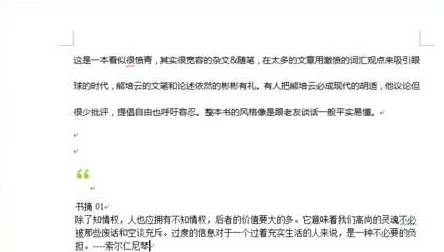
2、选中要清除格式的文字。如果所有文字都要清除格式的话,按Ctrl+A全选。
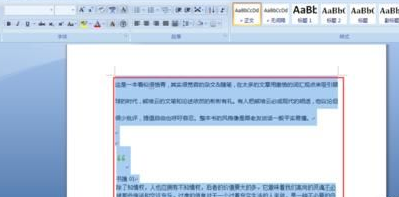
3、找到开始菜单栏里的样式,点击右下角的小符号。
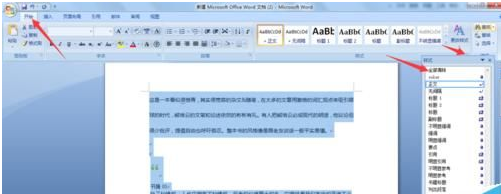
4、点击下方菜单栏里的全部清除,我们看到,那些复制过来的文字就没有格式了。
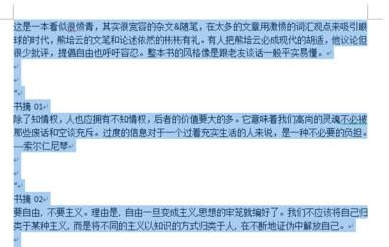
5、部清除下方的选项还有很多,我们如果需要的话,可以根据自己的需求来设置或调整文字的格式。
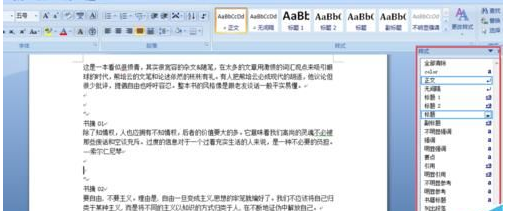
6、在清除格式之后,可能还有一些空行或符号不符合我们的要求,这时候,只需再手动调整一下,就ok啦。

注意事项
清除格式,是将字体、行距、段前等调为默认状态,具体细节还需要自己一步步来。
word2016文字格式不能清除怎么办?
执行菜单操作,如下图“格式”→“显示格式”。
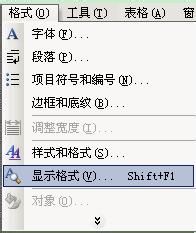
这样,就会弹出如下图的界面。

3上图中,在“显示所有格式标记”的前面打上一个√勾,如此简单,整个文档的所有格式标记,都全部显示出来了。
以上就是小编给大家带来的是office 2016文档里清除文字格式教程,没看小编的文章之前还有疑问的网友们,现在看了小编的文章还会不懂吗?小编认为这篇文章是对大家有所帮助的,大家有任何疑问可以在下方留言哦!
最新软件问题
- 瑞星安全浏览器怎么卸载 如何卸载瑞星浏览器 08-04
- uTorrent怎么卸载 uTorrent卸载不了解决办法 08-03
- rtx腾讯通聊天记录在哪个文件夹 rtx腾讯通聊天记录如何备份 08-03
- wps文字标尺怎么显示 WPS文字中如何设置标尺显示 08-03
- wps表格四舍五入怎么取消 wps表格取消四舍五入方法 08-03
- 百度传课kk怎么添加好友 08-02
- 360加密邮电脑版怎么添加邮箱账号 08-02
- 百度输入法怎么切换全角半角 百度输入法全半角切换方法 08-02
- 迅雷7怎么边下边看 迅雷7边下边看如何设置 08-02
- 迅雷7怎么设置下载完自动关机 08-02











